
一、安装前准备工作
1、接通扫描仪电源,然后将扫描仪与计算机连接。
2、启动计算机。
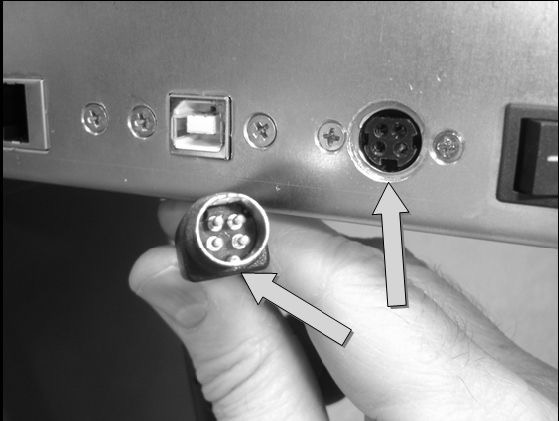
二、驱动安装
1、Windows 将自动检测到扫描仪,并提示“找到新硬件”。
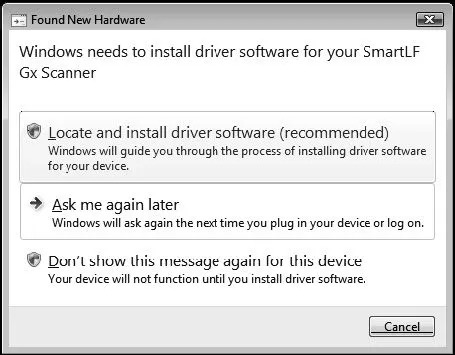
2、插入扫描仪软件盒内的安装光盘-开始驱动程序的安装后,通常只需要按照提示自动安装无需调整缺省参数点击OK 即可完成。(默认情况下会按照扫描仪驱动程序--加密狗驱动--utilities调试软件---Smart Works Pro 软件及系列插件的顺序进行自动安装)。
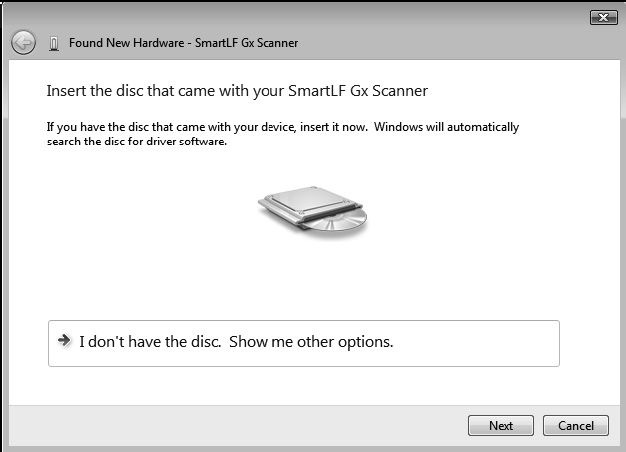
3、如果出现Windows 安全提示对话框选择“继续安装这个程序”即可。
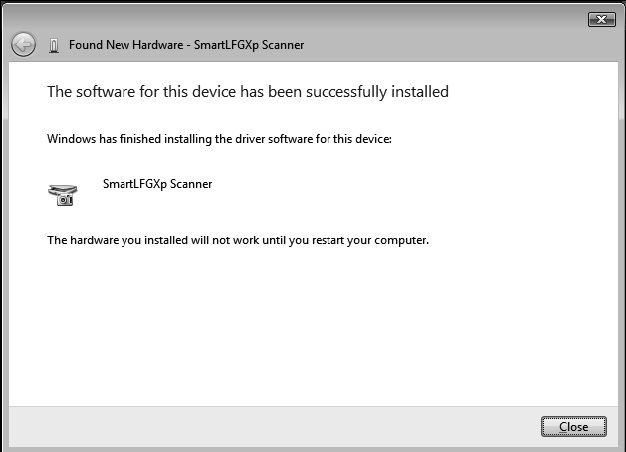
4、驱动程序安装完成后,重新启动计算机。
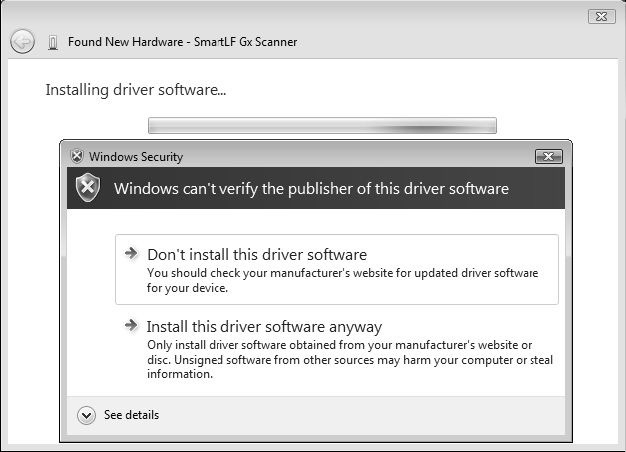
三、检查驱动程序
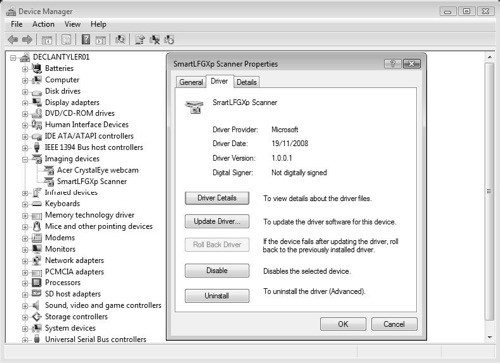
Windows 操作系统允许操作者检查驱动程序的安装是否正常。如果驱动程序被无意删除或需要升级, 或者由于操作者经验不足使SmartLF SC Xpress 的驱动出现问题, 这种检查是非常有用的。
通过 Windows 控制面板点击 ”系统” 图标。在这里点击 ”硬件” 标签并找到设备管理器里面的 图像设备条目。
鼠标右键点击 SmartLF Scanner 条目出现的设备属性界面显示了扫描仪状态. 状态如果显示"这个设备运转正常"则说明驱动安装正确。
注意 : 如果扫描仪处于睡眠模式,硬件设备列表中依然可以看到驱动程序;如果 没有连接或者没有开机 , Windows 操作系统的硬件列表中 图像设备不会显示设备条目操作系统的硬件列表中 图像设备不会显示设备条目 。